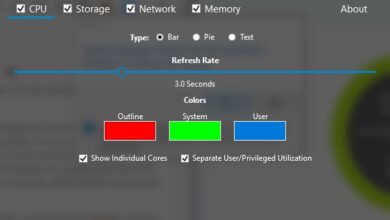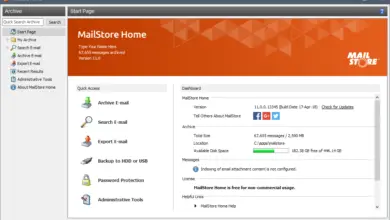Comment afficher le volet de détail ou d’aperçu dans l’Explorateur Windows 10
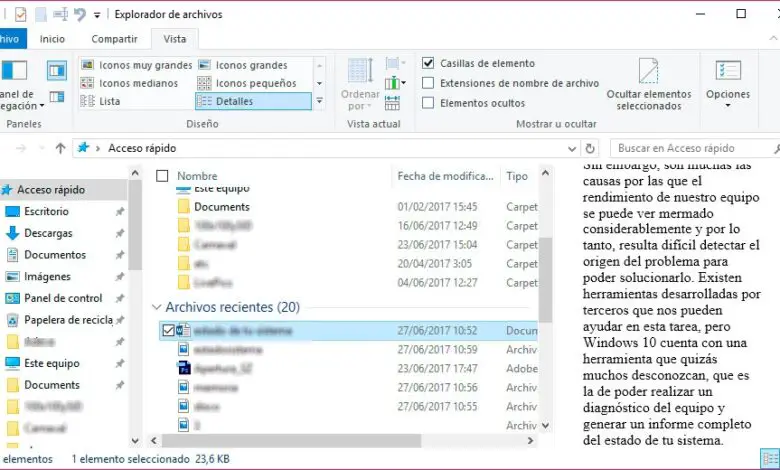
L’ explorateur de fichiers Windows 10 est l’un des outils système les plus utilisés par les utilisateurs, car c’est celui qui nous permet de naviguer facilement dans tous les dossiers et fichiers stockés sur notre disque dur. L’Explorateur Windows 10 a quelques améliorations par rapport aux versions précédentes, mais il fonctionne fondamentalement de la même manière et a la même structure. Sur le côté gauche, un panneau de navigation est affiché qui, par défaut, lorsque nous l’ouvrons, est placé dans Accès rapide, tandis que le contenu de chaque unité, dossier ou élément sélectionné dans le panneau de navigation est affiché sur le panneau de droite.
Comme nous le savons déjà, le contenu affiché sur le panneau de droite peut être visualisé en mode Détails, Liste ou icônes de différentes tailles. De cette façon, si on choisit un mode de grandes icônes, on peut voir une vignette des images pour les reconnaître plus facilement, par exemple.
Personnalisez l’Explorateur Windows 10 en affichant le volet de détail ou d’aperçu
Cependant, de nombreux utilisateurs peuvent préférer voir un aperçu complet en plus de leurs images, documents ou autres types de fichiers . Même à certaines occasions, il est intéressant de pouvoir voir le détail d’un fichier et de connaître son type, sa date de modification ou de création, sa taille, etc. Par conséquent, nous allons montrer ci-dessous comment nous pouvons afficher rapidement le panneau de détail ou de prévisualisation dans l’explorateur Windows 10 .
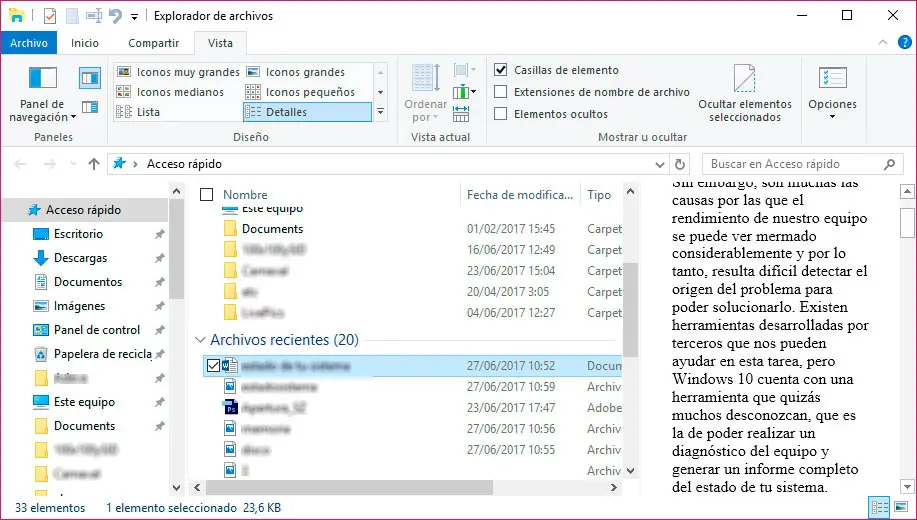
Pour pouvoir voir un aperçu d’un document Word ou du texte brut et même pouvoir faire défiler le document lui-même sans avoir à l’ouvrir, nous pouvons aller dans l’option de menu Affichage et dans Panels, cocher l’option Panneau de prévisualisation . Automatiquement, nous verrons comment un nouveau panneau est affiché dans la partie droite de la fenêtre de l’explorateur Windows 10 où nous pouvons voir un aperçu du fichier sélectionné. Il y a un autre moyen plus rapide pour afficher ce volet de visualisation dans l’ Explorateur Windows, et qui est en appuyant sur la touche Alt + P combinaison de touches .
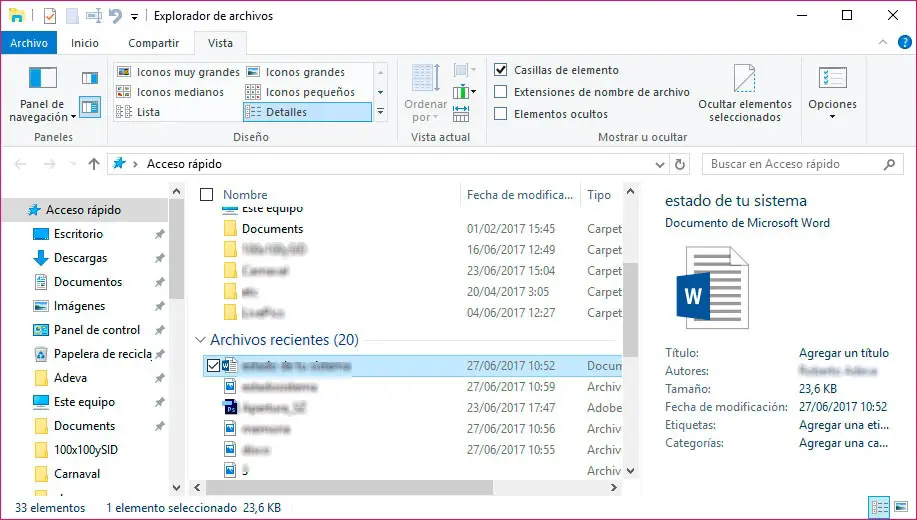
Si nous voulons montrer le panneau de détail pour voir en un coup d’œil le type de fichier, sa date de création et de modification ou la taille qu’il occupe, alors nous devons montrer le panneau de détail. Comme le volet de prévisualisation peut le montrer à partir de l’option Affichage> Panneaux> Détail du panneau , mais si nous tournons plus rapidement, nous pouvons le faire en utilisant le raccourci clavier Alt + P + toutes les lettres majuscules .